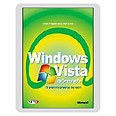מדריך: איך לנהל דואר ופגישות עם Vista
ב-Windows Vista, מקבלים מגוון רחב של יישומים חדשים ותוכנות ותיקות בגירסאות משודרגות. כך תעשו בהם שימוש יעיל

בעת התקנת מערכת ההפעלה Vista, במחשב שלכם יותקנו מספר תוכניות שימושיות נוספות הכלולות בה. במדריך זה תוכלו למצוא הסבר קצר לחלק מהתוכניות הללו, שיסייעו לכם לשמור ולנהל את לוח הזמנים שלכם, אנשי הקשר שלכם וליזום פגישות וירטואליות.
לוח השנה והיומן Windows Calendar
כדי לבדוק את התאריך הנוכחי, כל שעליכם לעשות זה ללחוץ על השעון שבאזור ההודעות הנמצא בחלק השמאלי של שורת המשימות של Windows, ואז יוצג לוח שנה עבור החודש הנוכחי. אולם, אם אינכם משתמשים ב- Microsoft Office Outlook,
וברצונכם לנהל מעקב אחר לוח הזמנים שלכם באמצעות לוח שנה דיגיטלי, תוכלו להשתמש בתוכנית לוח שנה של Windows (Windows Calendar) אשר מגיעה עם Windows Vista.
בתפריט התחלה, מקמו את הסמן מעל כל התוכניות ובחרו בלוח שנה של Windows. כעת תוכלו לבחור משבצת זמן בחלונית האמצעית וללחוץ על לחצן פעילות חדשה (New Appointment) שבסרגל הכלים כדי להוסיף פגישה חדשה ללוח השנה. עליכם להקליד שם עבור הפגישה, להזין נתונים בשדות שבחלונית פרטים, ואם תרצו תוכל גם לקבוע תזכורת שתופעל לפני הפגישה.
בנוסף לרישום לוח הזמנים, תוכלו גם לנהל רישום של המטלות שעליכם לבצע. לחיצה על לחצן משימה חדשה (New Task) בסרגל הכלים, גורמת ליצירת מטלה חדשה בחלונית הימנית של החלון. הקלידו שם עבור הפגישה והזינו נתונים בשדות שבחלונית פרטים.

ניהול אנשי קשר עם Windows Contacts
בתוכנית אנשי הקשר של Windows שמגיעה עם Windows Vista ניתן להשתמש בתור ספר כתובות אלקטרוני עצמאי או בשילוב עם התוכניות Windows Mail ו- Windows Fax and Scan כאמצעי לאחסון פרטי אנשי קשר. באמצעות אנשי קשר של Windows תוכלו:
- לאחסן כתובות דואר אלקטרוני, כתובות בתים, מספרי טלפון ומידע אישי של אנשי קשר. תוכלו גם לצרף תמונות לרשומות של אנשי קשר.
- ליצור קבוצות של אנשי קשר כדי לאפשר שליחת הודעות דואר אלקטרוני לכלל האנשים שבקבוצה מסוימת. לדוגמה, תוכלו ליצור קבוצה עבור כל פרויקט שעליו אתם עובדים, או קבוצה של קרובי משפחה.
- לייבא אנשי קשר מתוכניות שתומכות בייצוא של קבצי טקסט מופרדים באמצעות פסיק (CSV), ולייצא, באותו פורמט, מידע שמאוחסן תחת אנשי קשר שלWindows לשימוש בתוכניות אחרות.
- לשלוח ולקבל כרטיסי ביקור אלקטרוניים שמכילים מידע בנוגע לאיש הקשר, בפורמט אשר ניתן לשלב בקלות במסדי נתונים אחרים של אנשי קשר.
- להוציא תדפיסים של אנשי הקשר במספר תצורות שונות, אותם תוכלו לקחת איתכם לכל מקום למקרים שבהם לא מתאפשרת גישה למחשב או להתקן נייד כלשהו.
כדי להוסיף איש קשר חדש, פתחו את תפריט התחלה, כל התוכניות, ובחרו אנשי קשר של Windows כדי לפתוח את חלון אנשי קשר (Contacts). בחלונית התוכן, היכן שנמצאים הכרטיסים, לחצו לחיצה ימנית בעכבר ומתפריט הקיצור בחרו חדש, איש קשר כדי להציג את תיבת הדו-שיח מאפיינים אשר כוללת מספר כרטיסיות שבהן תוכלו להזין את פרטי
איש הקשר.
ניהול דואר עם Windows Mail
מאז פיתוח תקשורת המחשבים, העולם נהיה מקום הרבה יותר קטן. בעבר לקח מספר חודשים כדי לשלוח מכתב מצידו האחד של העולם לצידו השני; כיום ניתן לשלוח הודעה אלקטרונית לכל מקום בעולם תוך מספר שניות. מערכת Windows Vista כוללת תוכנית דואר אלקטרוני שנקראת Windows Mail, אותה תוכלו להגדיר בקלות ובמהירות לשליחה וקבלה של הודעות דואר אלקטרוני.
בפעם הראשונה שתפעילו את Windows Mail על ידי לחיצה על הקישור שבתפריט כל התוכניות, תתבקשו ליצור חשבון חדש על ידי הזנת מידע שעליכם לקבל מספק שירותי האינטרנט (ISP) או מנהל הרשת שלכם. לאחר יצירת החשבון, בכל פעם שתפעילו את Windows Mail תופיע בפניכם תיבת הודעות נכנסות אשר משמשת להצגת כל ההודעות שהתוכנית הורידה משרת הדואר שלכם. Windows Mail הינה תוכנית דואר אלקטרוני עשירה אשר כוללת מספר רב של כלים מתוחכמים ואפשרויות להתאמה אישית.
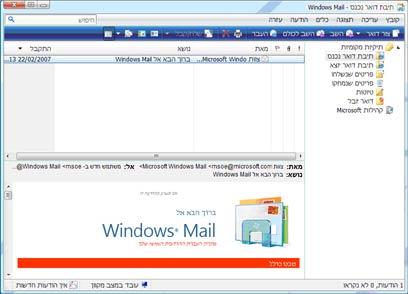
מרחב הפגישות Windows Meeting Space
כמעט כל עבודה כוללת השתתפות במספר רב של ישיבות. בעבר, כדי לנהל ישיבה, היה צורך להתכנס במשרד או בחדר ישיבות ולנהל דיון פנים מול פנים. למרות שפיתוחים בתקשורת הטלפונים מאפשרים ביצוע של שיחות ועידה, אפשרות זו לא יעילה במיוחד כאשר יש צורך בהצגה של מידע נוסף והעברה של מסמכים בין המשתתפים. בעיה זו אינה קיימת בוועידות מקוונות (Web conferencing). חידוש זה מאפשר לאנשים שנמצאים במקומות שונים ברחבי העולם להיפגש, לשתף תכנים ורעיונות, לשתף פעולה בניסוח מסמכים ולתקשר זה עם זה באמצעות המחשב.
תוכנית מרחב הפגישות של Windows , שנקראת Windows Meeting Space ומגיעה עם Windows Vista, מאפשרת לנהל ישיבה ממוחשבת בהשתתפות של עד עשרה אנשים (תוכל לשלב בישיבה גם שיחת ועידה ושיחה באמצעות שירות הודעות מיידיות). בפעם הראשונה שתפעילו את התוכנית על ידי לחיצה על תוכניות, מרחב הפגישות של Windows, יהיה עליכם להזין מספר פרטים כדי לאפשר למערכת Windows Vista לזהות אנשים בסביבתכם אשר משתמשים במחשב. לאחר מכן, תוכלו להזמין אותם לפגישה וירטואלית.
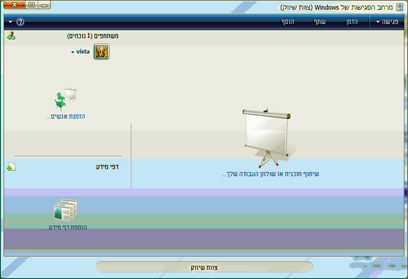
מאת ג'ואן פרפרנאו וג'וייס קוקס, יועץ מקצועי: זהר עמיהוד. מתוך הספר "Windows Vista למתחילים: רכוש את הכישורים הדרושים לך", בהוצאת הוד-עמי
 לפנייה לכתב/ת
לפנייה לכתב/ת